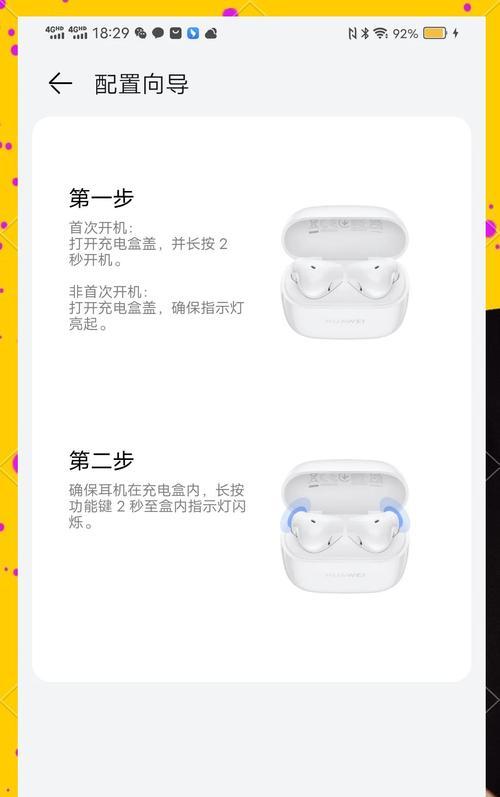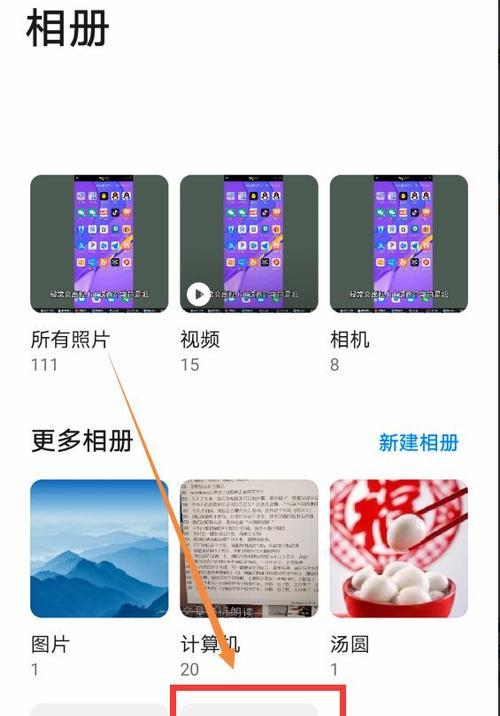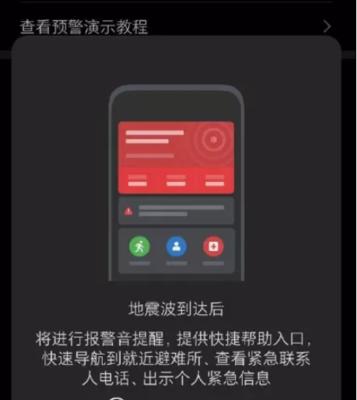华为手机连接电视播放视频的步骤是什么?需要什么设备?
- 科技动态
- 2025-06-13 12:46:01
- 5
随着科技的发展,手机与电视的互动变得越来越常见。对于华为手机用户而言,将手机中的视频内容投射到电视上,享受大屏幕的视觉体验,是一个非常实用的功能。本文将详细介绍华为手机连接电视播放视频的具体步骤和所需设备,让你轻松掌握这一技能。
准备工作:了解所需的设备
在开始之前,我们需要准备好以下设备:
1.华为手机:任何型号的华为智能手机均可尝试本文介绍的步骤。
2.智能电视或支持Miracast的电视:一些较新的电视内置了无线显示功能,可以直接使用。若电视不支持,可使用第三方设备如小米盒子、AppleTV等。
3.HDMI线(如适用):如果电视不支持无线显示功能,则需要一根HDMI线连接智能盒子与电视。
4.Wi-Fi网络:确保手机和电视都连接到同一个Wi-Fi网络中。
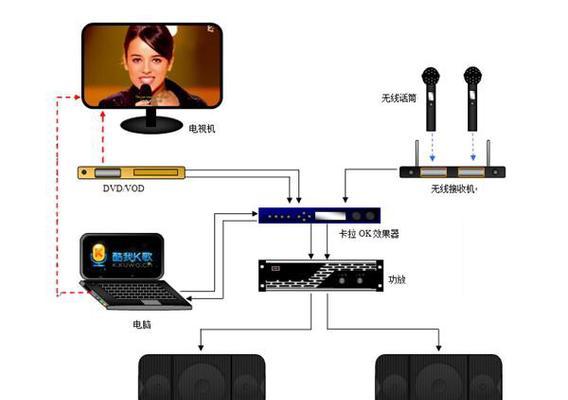
步骤一:确保设备连接同一Wi-Fi网络
确保你的华为手机和智能电视都连接到了同一个Wi-Fi网络。这一步是进行无线显示的基础。
1.在华为手机的设置中,找到“Wi-Fi”选项并开启。
2.选择你的家庭网络进行连接。
3.同样地,在电视的设置中开启Wi-Fi,并连接至相同的网络。
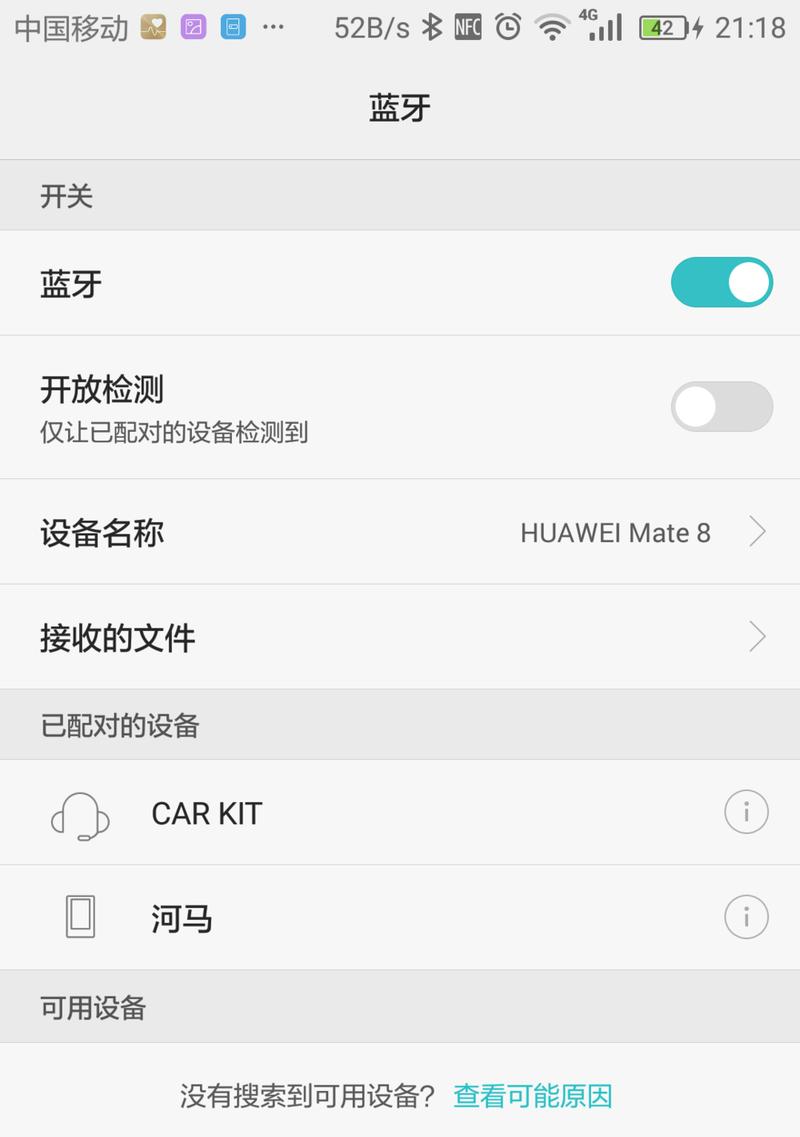
步骤二:连接华为手机与电视
如果电视支持Miracast或DLNA:
1.在华为手机上,从顶部下滑打开通知栏。
2.点击“投屏”或“多屏互动”图标。
3.选择你的电视设备名称,开始连接。
4.确认电视上出现的提示信息,完成配对。
如果电视不支持无线显示:
1.连接HDMI线将智能盒子与电视连接。
2.打开智能盒子和电视。
3.使用手机连接至智能盒子发出的Wi-Fi信号(如果有的话)或通过同一局域网下的Wi-Fi连接。
4.按照智能盒子的指示进行操作,可能需要下载对应的APP来辅助连接。

步骤三:播放视频
一旦连接成功,接下来就可以播放手机中的视频内容了:
1.打开华为手机上的视频播放软件,如“华为视频”、“腾讯视频”等。
2.选择你想观看的视频。
3.在播放器界面找到投屏图标,点击开始播放。
4.视频将在电视上开始播放,享受大屏幕带来的观影体验。
步骤四:断开连接
观看完毕后,根据需要断开连接:
1.在手机上,再次打开“多屏互动”或“投屏”功能。
2.选择“断开连接”或“关闭”按钮。
3.如果是使用HDMI连接的智能盒子,直接关闭电视和盒子即可。
常见问题解决:
问题:无法找到电视设备。
解决方法:检查WiFi网络连接是否正常,确保电视和手机处于同一网络下。重新启动电视的无线显示功能或盒子的相应服务。
问题:视频无法播放或有延迟。
解决方法:检查WiFi信号强度,尽量靠近电视进行操作。关闭不必要的应用程序,确保网络带宽充足。
实用技巧:
无线显示功能的稳定性受多方面因素影响,保持良好的网络环境是关键。
在操作前,请确认电视或智能盒子的电源已开启,并处于正确的输入源模式。
长时间使用后,手机和电视的散热不容忽视,避免过热影响设备性能。
通过以上的步骤,你已经能够将华为手机中的视频内容投射到电视上,享受更震撼的视听体验。如果你在操作过程中遇到任何问题,不妨再次回顾文章中的步骤,相信你很快就能熟练掌握。
版权声明:本文内容由互联网用户自发贡献,该文观点仅代表作者本人。本站仅提供信息存储空间服务,不拥有所有权,不承担相关法律责任。如发现本站有涉嫌抄袭侵权/违法违规的内容, 请发送邮件至 3561739510@qq.com 举报,一经查实,本站将立刻删除。!
本文链接:https://www.xieher.com/article-11634-1.html